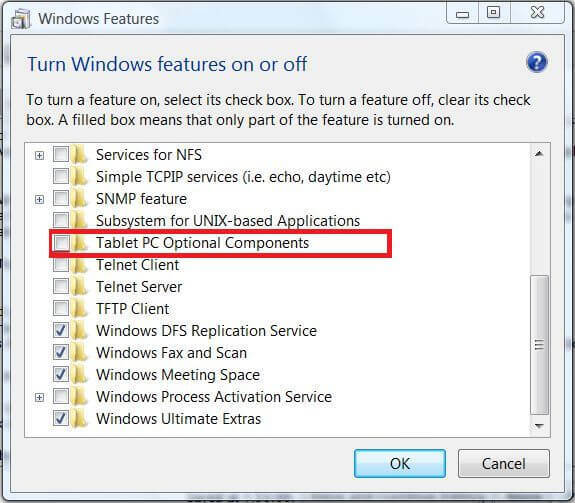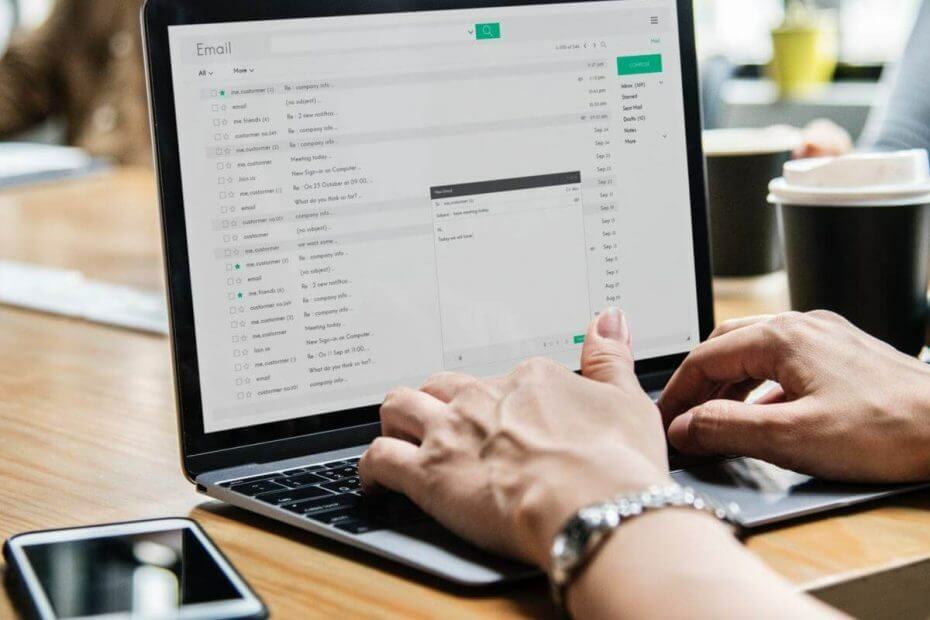
Perangkat lunak ini akan memperbaiki kesalahan umum komputer, melindungi Anda dari kehilangan file, malware, kegagalan perangkat keras, dan mengoptimalkan PC Anda untuk kinerja maksimal. Perbaiki masalah PC dan hapus virus sekarang dalam 3 langkah mudah:
- Unduh Alat Perbaikan PC Restoro yang dilengkapi dengan Teknologi yang Dipatenkan (tersedia paten sini).
- Klik Mulai Pindai untuk menemukan masalah Windows yang dapat menyebabkan masalah PC.
- Klik Perbaiki Semua untuk memperbaiki masalah yang memengaruhi keamanan dan kinerja komputer Anda
- Restoro telah diunduh oleh 0 pembaca bulan ini.
Banyak orang masih suka menggunakan Windows Media Player sebagai pemutar masuk mereka, tetapi banyak pengguna melaporkan Windows Media Player tidak dapat memutar file kesalahan saat mencoba memutar file tertentu.
Mengingat fakta bahwa setiap kali file media tertentu memiliki spasi di jalur atau nama filenya, kesalahan pasti akan muncul. Tanpa basa-basi lagi, mari kita lihat bagaimana kita dapat memperbaiki masalah ini untuk selamanya.
Bagaimana saya bisa memperbaiki Windows Media Player mengalami masalah saat memutar file kesalahan?
- Perbaikan perangkat audio yang salah
- Unduh codec
- Perbaikan registri
- Coba gunakan pemain lain
1. Perbaikan perangkat audio yang salah
Windows Media Player tidak dapat memutar file kesalahan dapat terjadi ketika perangkat yang salah telah dipilih.
- Untuk mengubahnya, buka Alat, lalu pilih Pilihan sekarang klik Perangkat, dan pilih Pembicara.
- Terakhir, pilih Properti, karena ini akan memungkinkan Anda untuk mengubahnya.
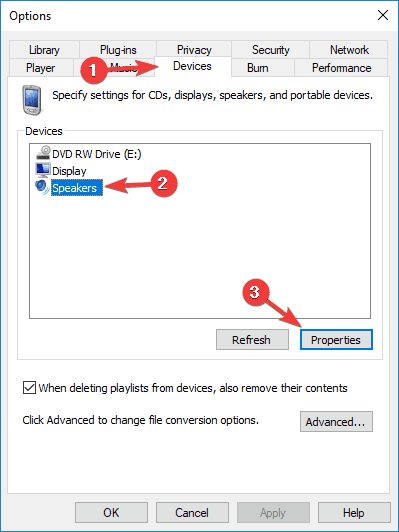
2. Unduh codec
Untuk perbaikan ini, kami akan memutar file yang dimaksud dan kami akan mencoba mengunduh codec yang diperlukan.
- Cukup mainkan file Anda dan klik kanan padanya di perpustakaan.
- Lalu klik Properti, dan pada Mengajukan tab, cari Kodek audio dan Kode video bagian.
- Anda dapat mengunduh dan menginstal codec dengan membuka Pemain bagian dan memeriksa Sambungkan ke Internet dan Unduh Codec Secara Otomatis dari bagian pemain.
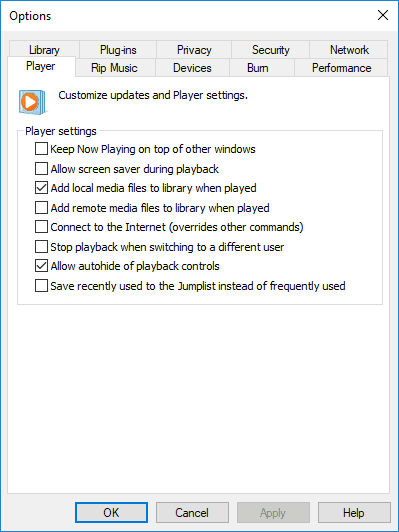
Anda juga dapat mengonfigurasi pengaturan protokol.
- Pergi ke Alat menu, selanjutnya klik Pilihan, lalu klik Jaringan tab.
- Dalam Protokol streaming bagian, pilih semua kotak centang protokol yang ada.
- Saat Anda terhubung ke server yang sedang berjalan Layanan Windows Media, kamu Windows Media Player mencoba menggunakan semua protokol yang dipilih.
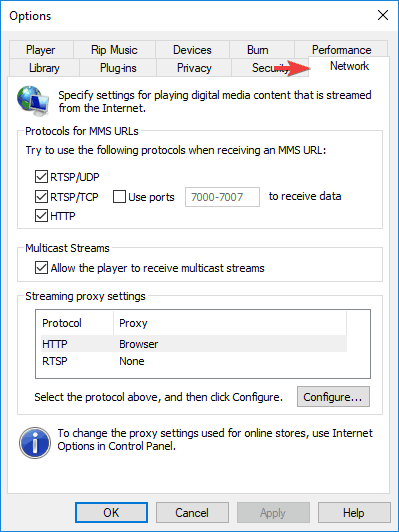
Punya masalah dengan codec yang hilang? Unduh dan instal menggunakan panduan ini!
3. Perbaikan registri
Jika Anda masih memiliki Windows Media Player tidak dapat memutar file kesalahan, Anda mungkin
- tekan Kunci Windows + R lalu ketik regedit dan tekan Memasukkan untuk membuka Editor Registri.

- Temukan kunci registri berikut ini:
HKEY_CLASSES_ROOT\CLSID\{DA4E3DA0-D07D-11d0-BD50-00A0C911CE86}\Instance\{083863F1-70DE-11d0-BD40-00A0C911CE86}
- Pastikan bahwa CLSID {083863F1-70DE-11d0-BD40-00A0C911CE86} memiliki Pantas bagian diatur ke 00600000 dan memiliki Nilai DWORD.
- Jika tidak ada nilai yang ditetapkan, buat yang baru CLSID kunci nilai, dengan mengklik kanan di jendela sisi kanan dan pilih Tali nilai lalu ketik nama kunci sebagai CLSID, klik dan masukkan nilainya {083863F1-70DE-11d0-BD40-00A0C911CE86}.
- Selanjutnya, buat kuncinya Nama Ramah dan masukkan nilainya sebagai Filter DirectShow.
- Selanjutnya, klik Nama Ramah, dan pilih nilai DWORD lalu masukkan namanya sebagai Pantas, lalu klik dua kali dan enter 00600000 karena nilainya dan klik baik.
- Keluar dari Editor Registri dan restart mesin Anda.
4. Coba gunakan pemain lain

Windows Media Player tidak dapat memutar file kesalahan dapat terjadi jika file yang Anda coba putar dikodekan menggunakan codec yang tidak didukung oleh Windows Media Player Anda. Jika demikian, coba gunakan pemutar media lain.
Windows Media Player tidak dapat memutar file tertentu? Salah satu media player ini pasti bisa!
Perlu diketahui bahwa file media yang terpengaruh termasuk file yang memiliki ekstensi berikut: .3gp, .3g2, .mp4, .mov, dan .adts. Gunakan codec yang sesuai saat memutar file-file ini. Anda juga dapat mencoba memutar file yang dimaksud di mesin lain, dan memeriksa apakah file tersebut tidak rusak atau tidak.
Tip
Ingatlah untuk memperbarui atau terkadang menginstal ulang driver kartu suara dan kartu grafis Anda, saat Anda mendapatkan kesalahan ini. Juga, Anda ingin memiliki yang terbaru DirectX versi di mesin Anda.
Kami berharap solusi ini dapat membantu Anda. Sementara itu, beri tahu kami tentang pemutar pilihan Anda saat memutar video favorit Anda, di bagian komentar di bawah.
CERITA TERKAIT UNTUK DIPERHATIKAN:
- 5 paket codec video terbaik untuk Windows 10 untuk memutar semua format file
- Unduh BSPlayer di PC: Salah satu pemutar media terbaik di dunia
- Windows Media Player tidak menampilkan video? Kami punya solusi untuk itu
 Masih mengalami masalah?Perbaiki dengan alat ini:
Masih mengalami masalah?Perbaiki dengan alat ini:
- Unduh Alat Perbaikan PC ini dinilai Hebat di TrustPilot.com (unduh dimulai di halaman ini).
- Klik Mulai Pindai untuk menemukan masalah Windows yang dapat menyebabkan masalah PC.
- Klik Perbaiki Semua untuk memperbaiki masalah dengan Teknologi yang Dipatenkan (Diskon Eksklusif untuk pembaca kami).
Restoro telah diunduh oleh 0 pembaca bulan ini.